
FlexClipってどんな動画編集ソフト?



オンラインのブラウザ上で動く動画編集ソフトです。PCにインストールする必要がありません。


Hideki Kobayashi。小さな会社の経営者。2021年より大川優介さんの動画講座OneSe Personalを受講。シネマティックVlogの撮影と編集を習得。2023年「日本で最も美しい村 動画コンテスト2022」でグランプリを受賞。動画編集ソフトはPremiereProとDavinci Resolveを主に使用。詳細はプロフィールをご覧下さい。
→ Macで使う旅Vlog動画編集ソフトおすすめ6選!初心者から上級者まで
→ Windowsで使う旅Vlog動画編集ソフトおすすめ5選!
FlexClipの特徴は?
FlexClipは、オンラインで利用できる動画編集ソフトです。
ブラウザ上で動作するため、特別なソフトのインストールやダウンロードは不要です。
また、無料版と有料版(Pro版)が提供されています。
FlexClipの特徴は、以下のとおりです。
直感的な操作性
FlexClipは、直感的な操作が可能なインターフェイスを採用しており、初心者でも簡単に動画編集を行うことができます。
動画のトリミング、分割、回転、結合、字幕の追加、音楽の挿入など、基本的な編集機能はすべて揃っています。
豊富な編集機能
FlexClipには、高度な編集機能も搭載されています。
クロマキー合成、モザイク、エフェクト、トランジションなど、さまざまな機能を利用することで、プロ仕様の動画を作成することができます。
豊富な素材
FlexClipには、数百万点以上のロイヤリティフリー素材が用意されています。
動画や画像、音楽、音声、エフェクトなど、さまざまな素材を組み合わせることで、オリジナリティあふれる動画を作成することができます。
多彩な出力形式に対応
FlexClipは、さまざまな出力形式に対応しています。
YouTube、Facebook、InstagramなどのSNSに投稿する動画や、DVDやBlu-rayに書き出す動画など、用途に合わせて出力形式を選択することができます。
FlexClipは、初心者から上級者まで幅広いユーザーにおすすめの動画編集ソフトです。
無料版でも基本的な編集機能が利用でき、有料版にアップグレードすることでさらに高度な編集機能を利用することができます。
FlexClipの始め方
FlexClipで編集した内容を保存するために、「サインアップ(新規アカウント登録)」をしておきましょう。
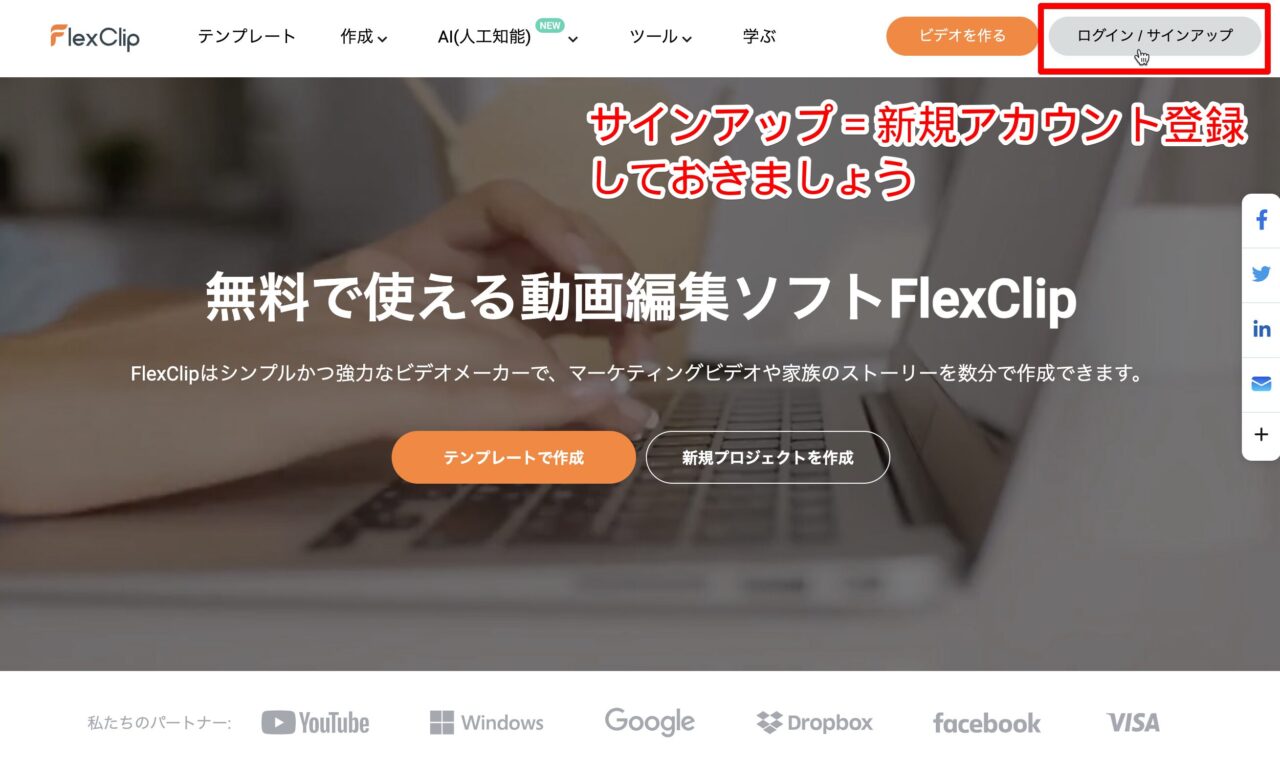
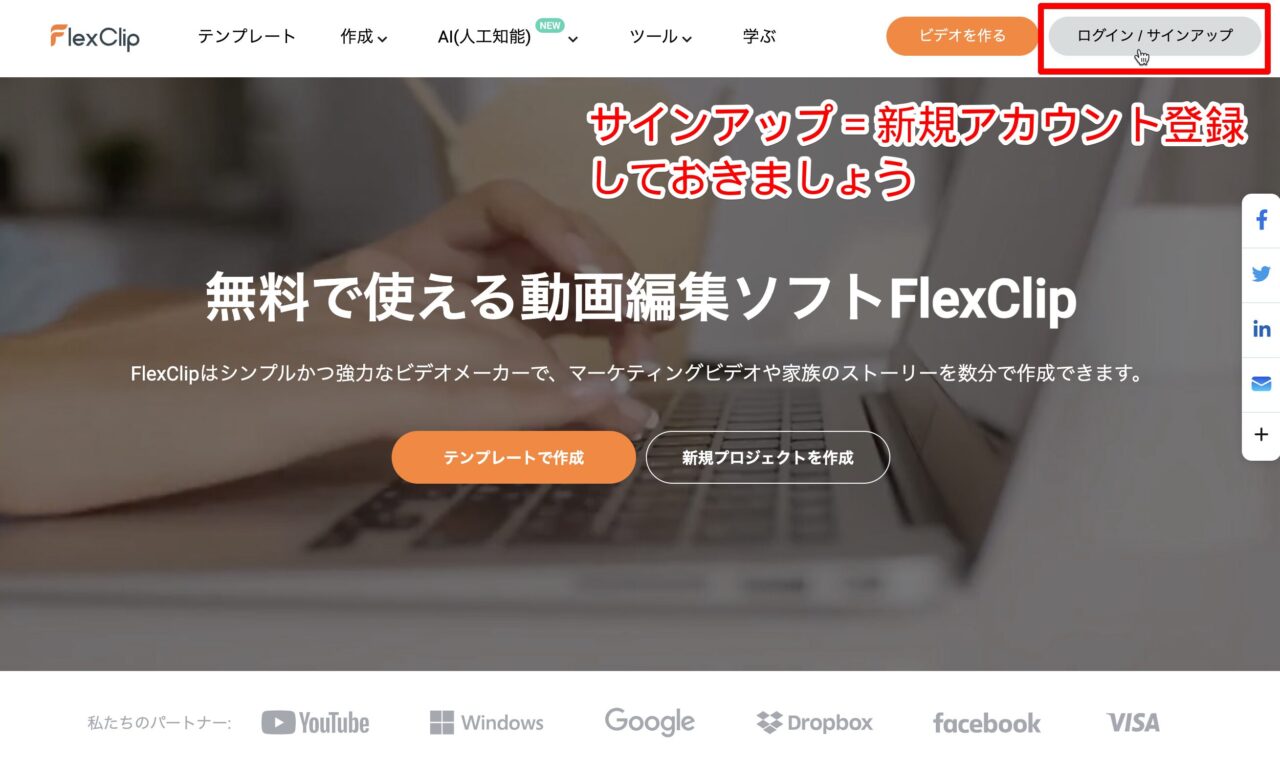
サインアップ(新規登録)はGoogleアカウント、Facebookアカウントでもできます。
Eメールアドレスによる登録もできます。
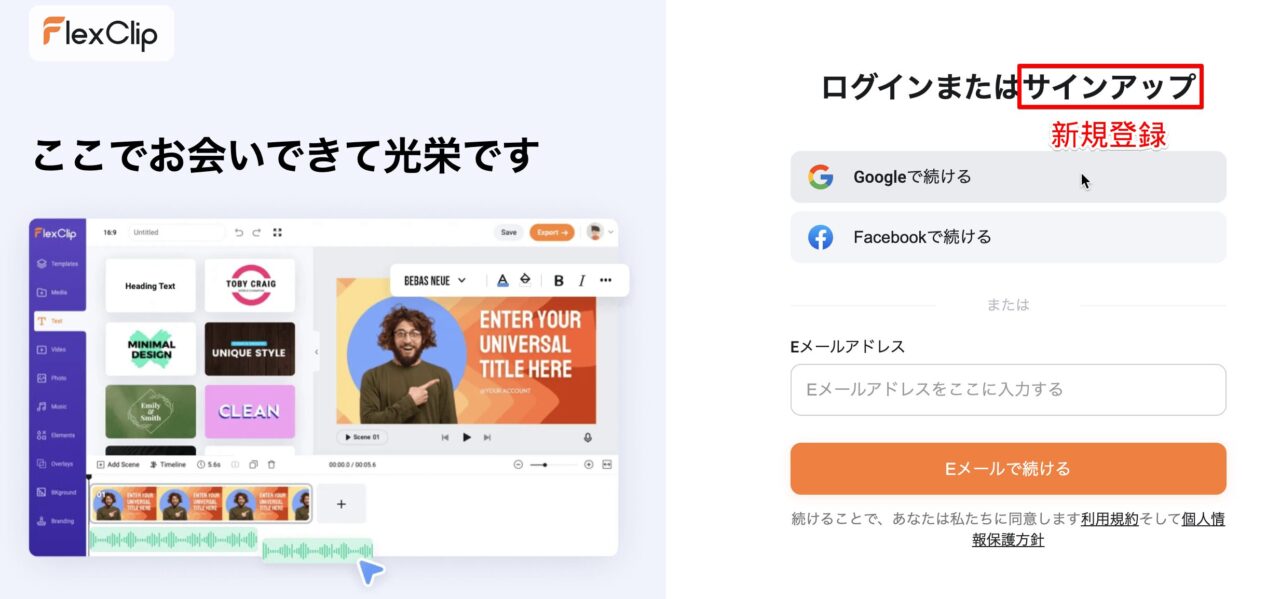
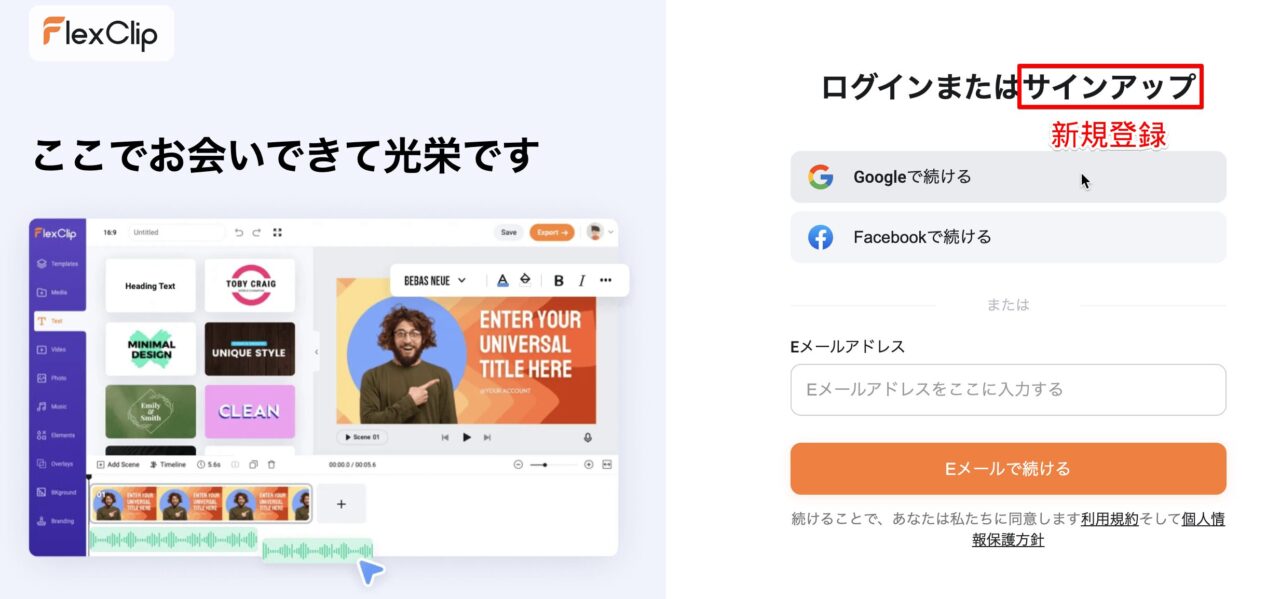
新規登録が完了すると、スタート画面が現れます。
早速、編集を始めてみてましょう!
画面左側にあるメニューの一番上にある「ビデオの作成」をクリックします。
(下にあるダイヤマークの入ったメニュー項目は有料で使えるものです。)
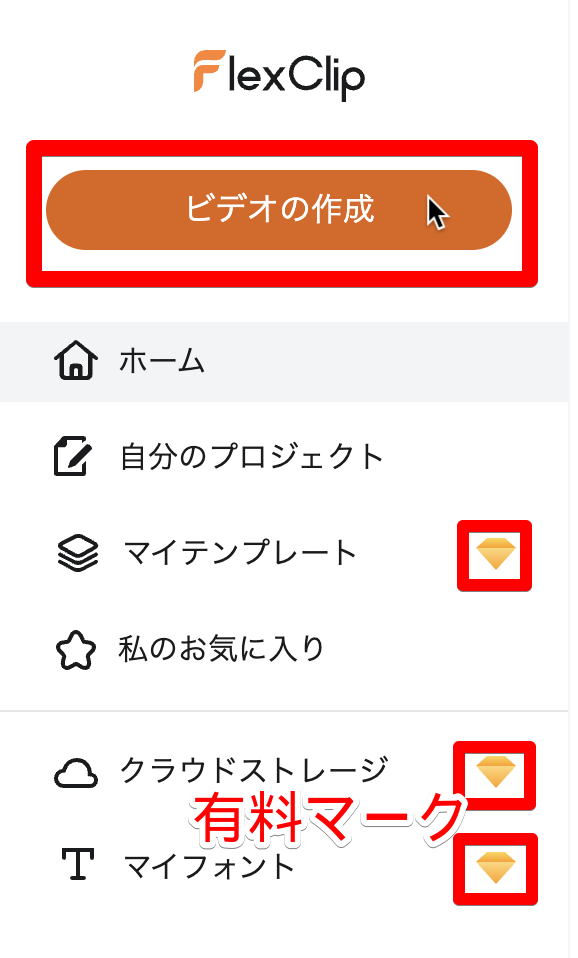
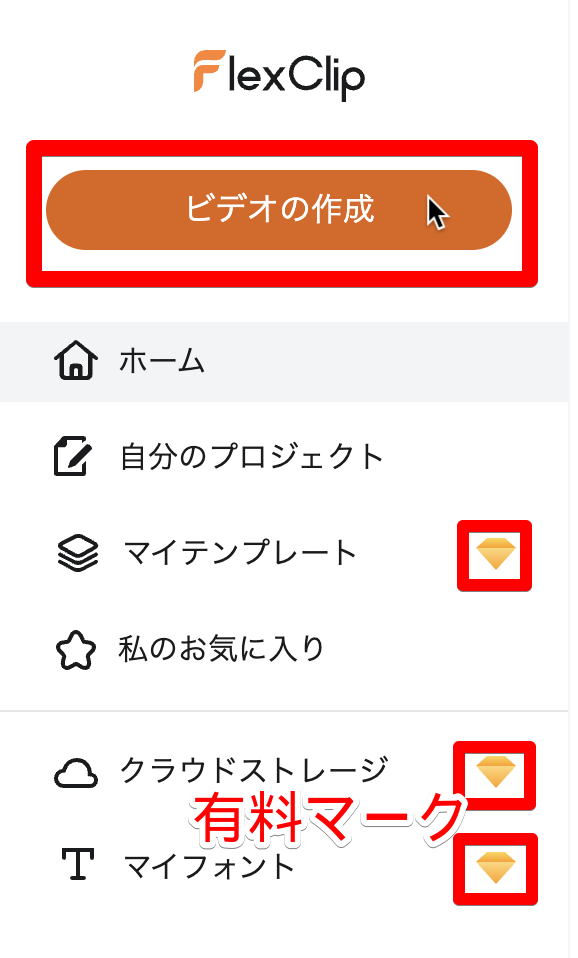
仕上げる動画の縦横の比率を選択します。
今回の解説では縦長動画である「9:16」を選択します。
「始める」をクリックします。
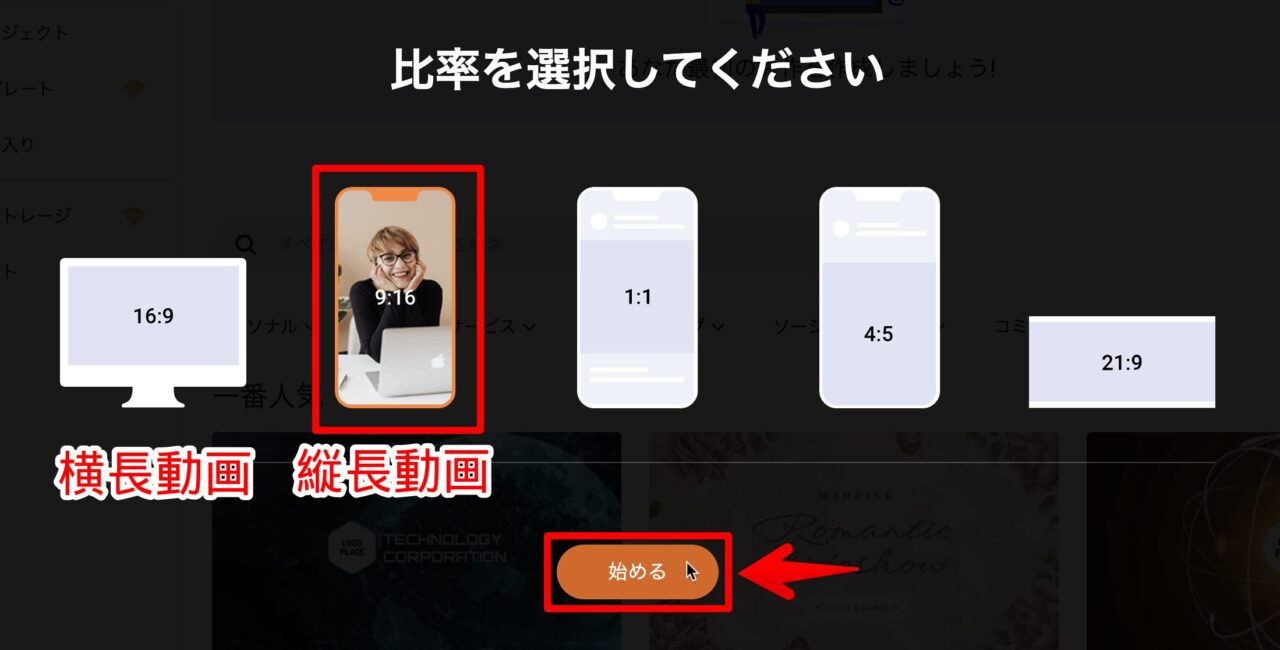
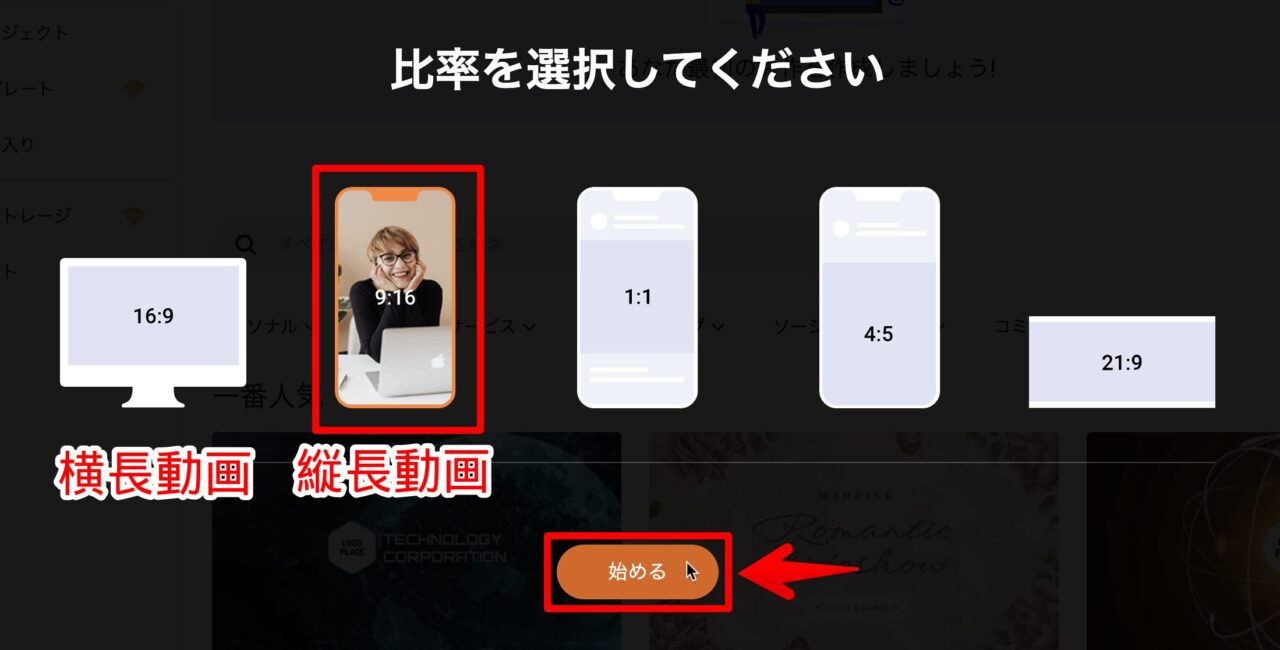
メディアをインポートするウィンドウが現れます。
これをクリックすれば、Finder(フォルダー)が開くので素材ファイルを選択して、読み込みすることができます。
下図の赤枠内に動画ファイルをドラッグ&ドロップすることでも読み込むことができます。
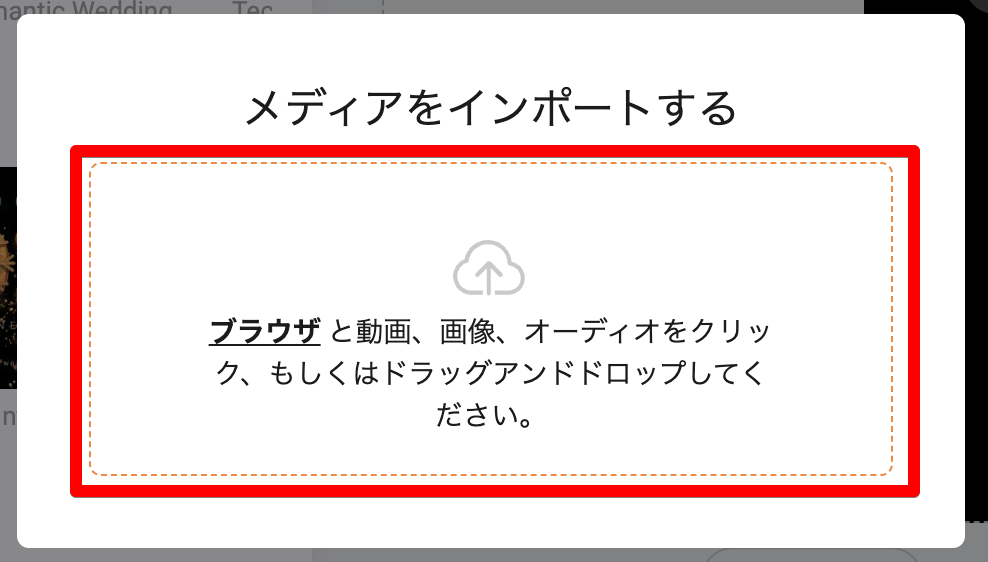
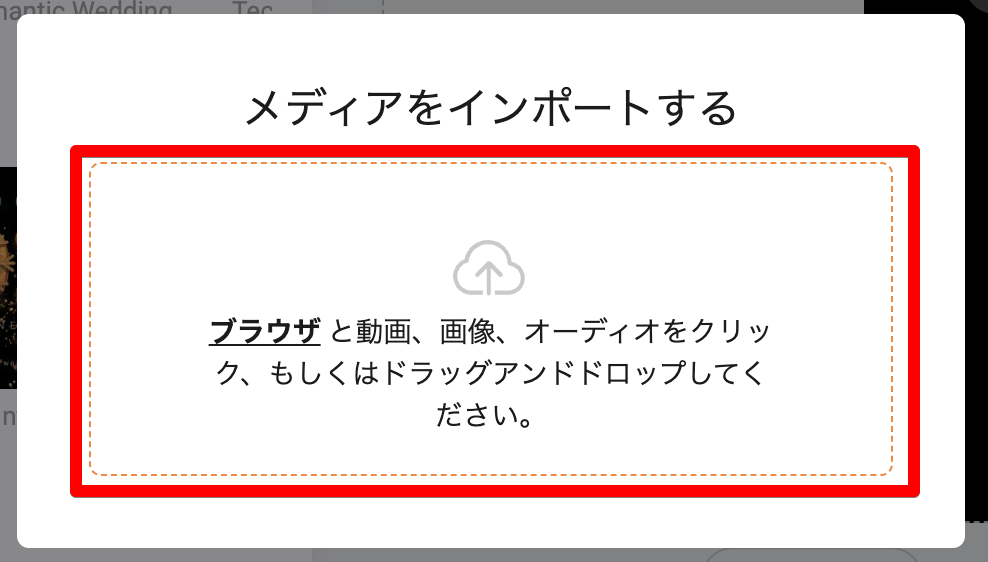
これ以降の、編集のやり方は次の記事で解説していきたいと思います。
どうぞ御覧ください。
ちなみに編集画面はこんな感じです。
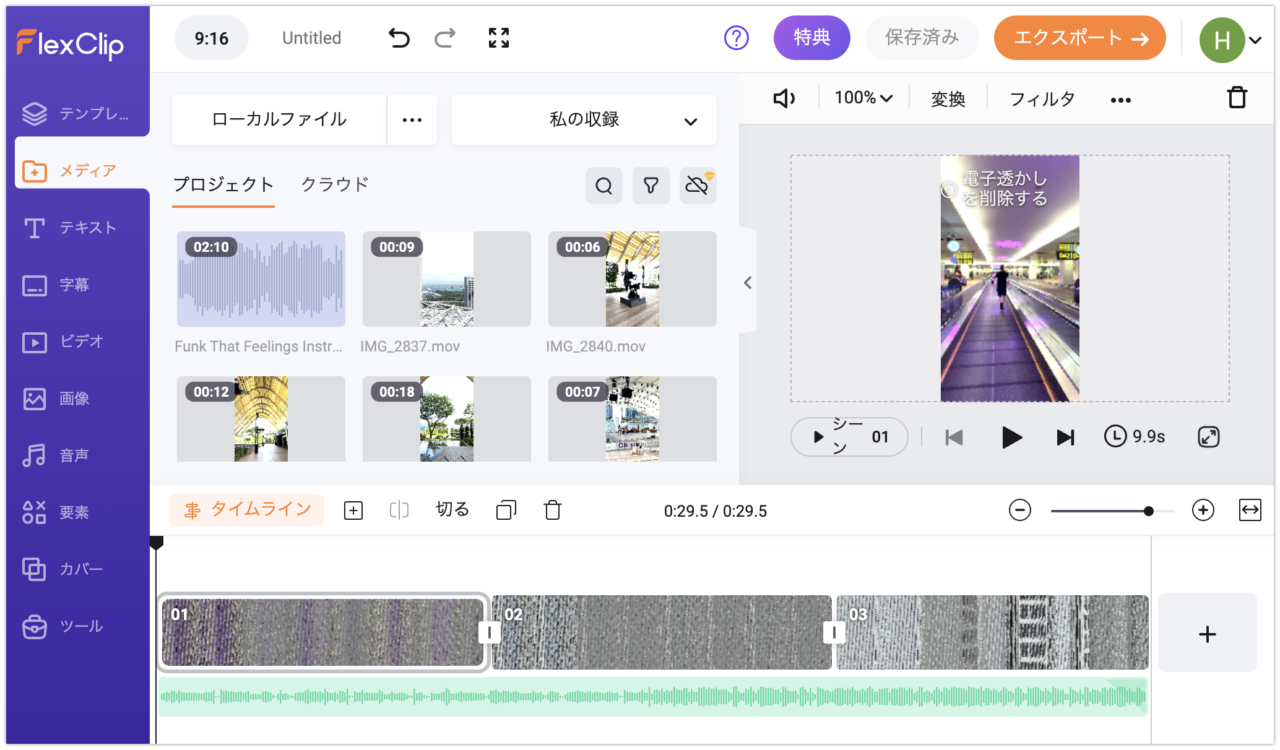
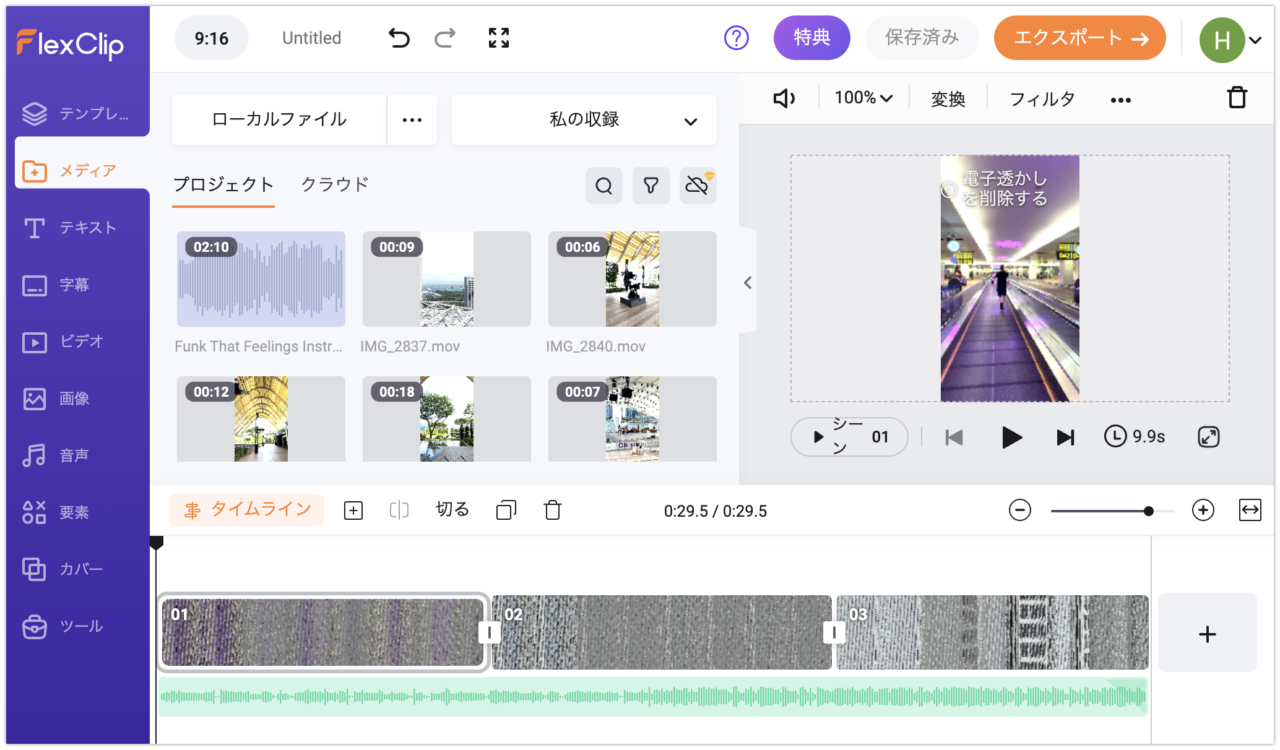
Flexclip無料版の書き出し解像度・透かしは?
FlexClipの無料版では、720pまでしか書き出しできません。
720pというと、スマホの投稿でも粗く感じてしまいます。
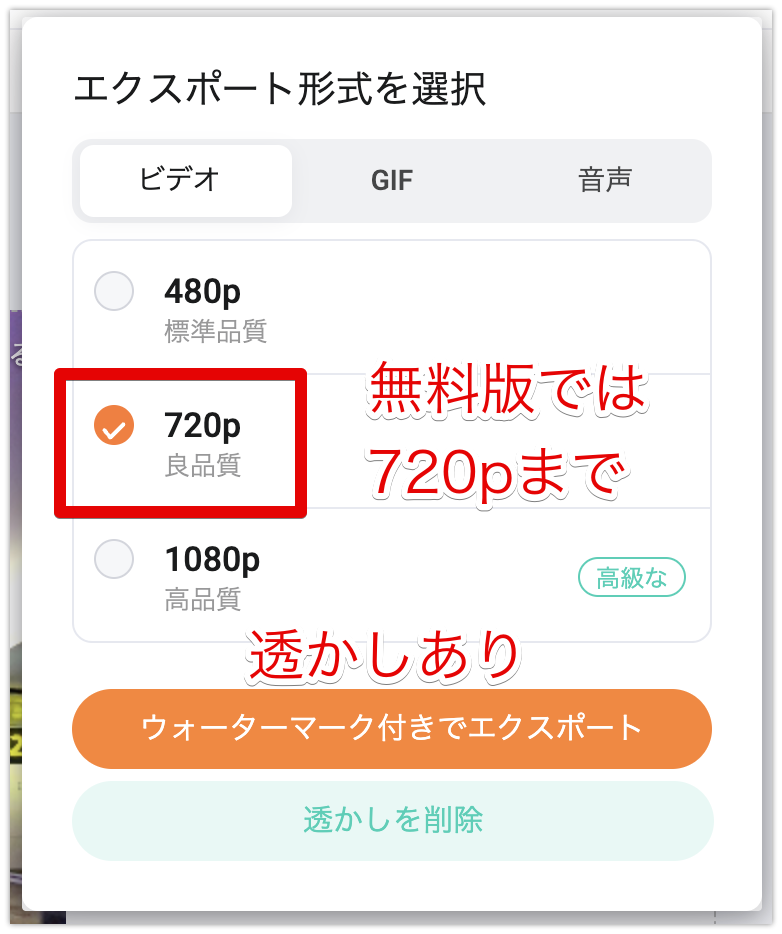
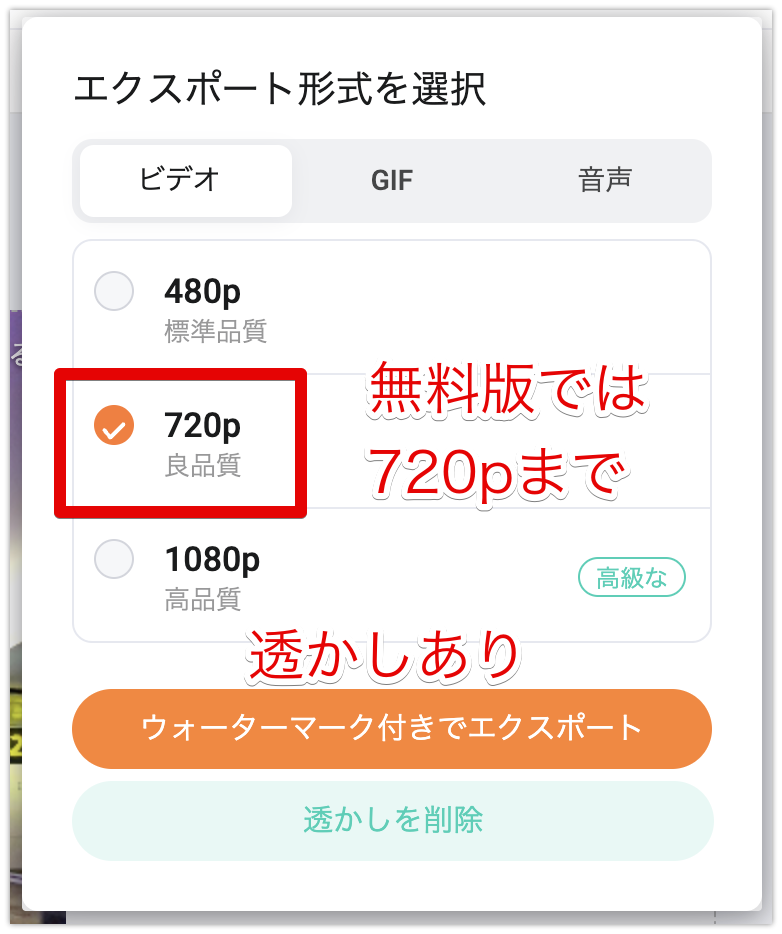
FlexClipの透かしはかなり控えめです。
右上に、小さく「FlexClip」のロゴが入ります。
背景が空や白だとほとんどめだちません。
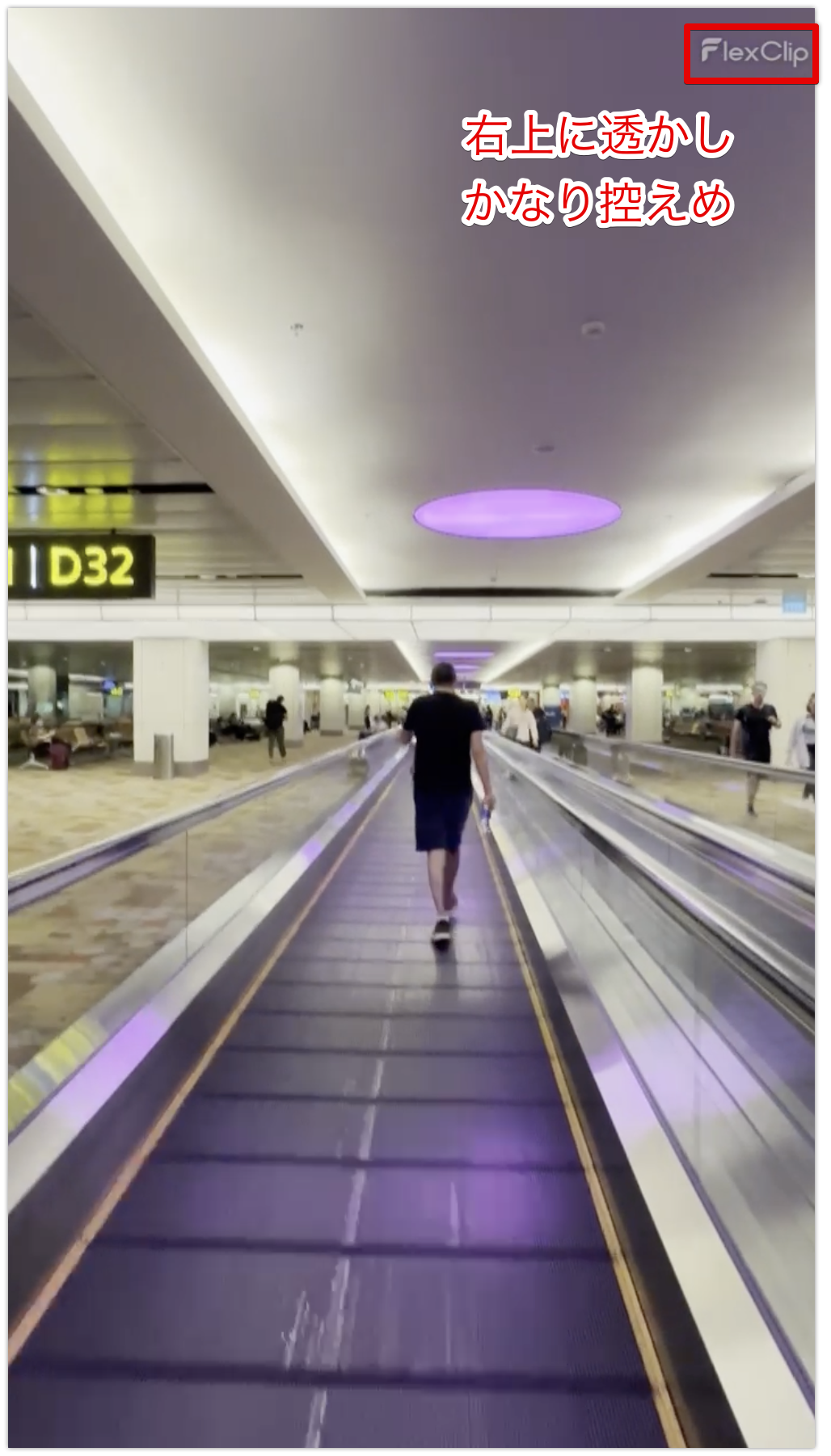
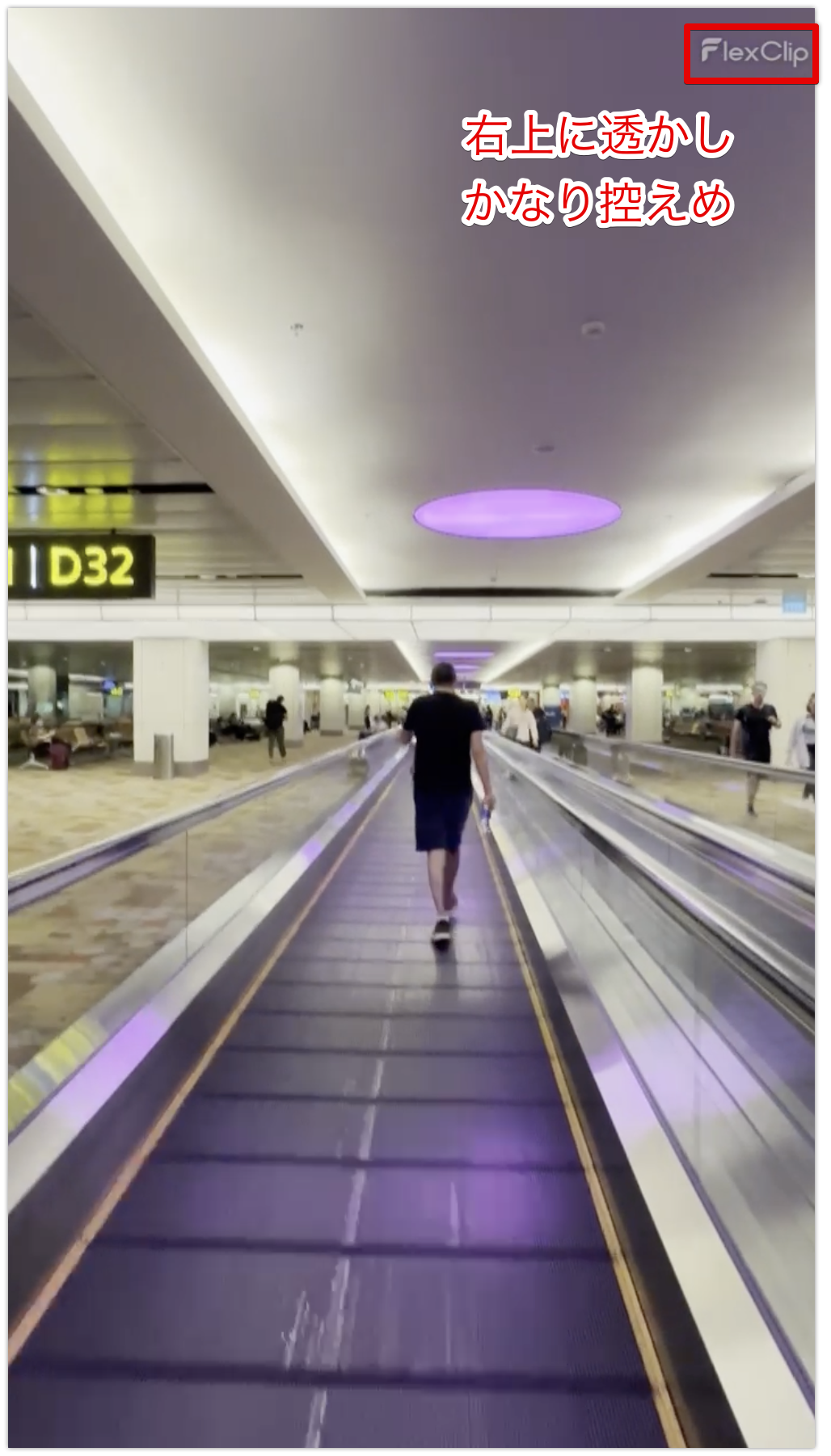
また、無料版ではクラウドが使えず、素材動画は共有できません。
PCを変えてアクセスすると、素材動画たちがリンク切れを起こしてしまいます。
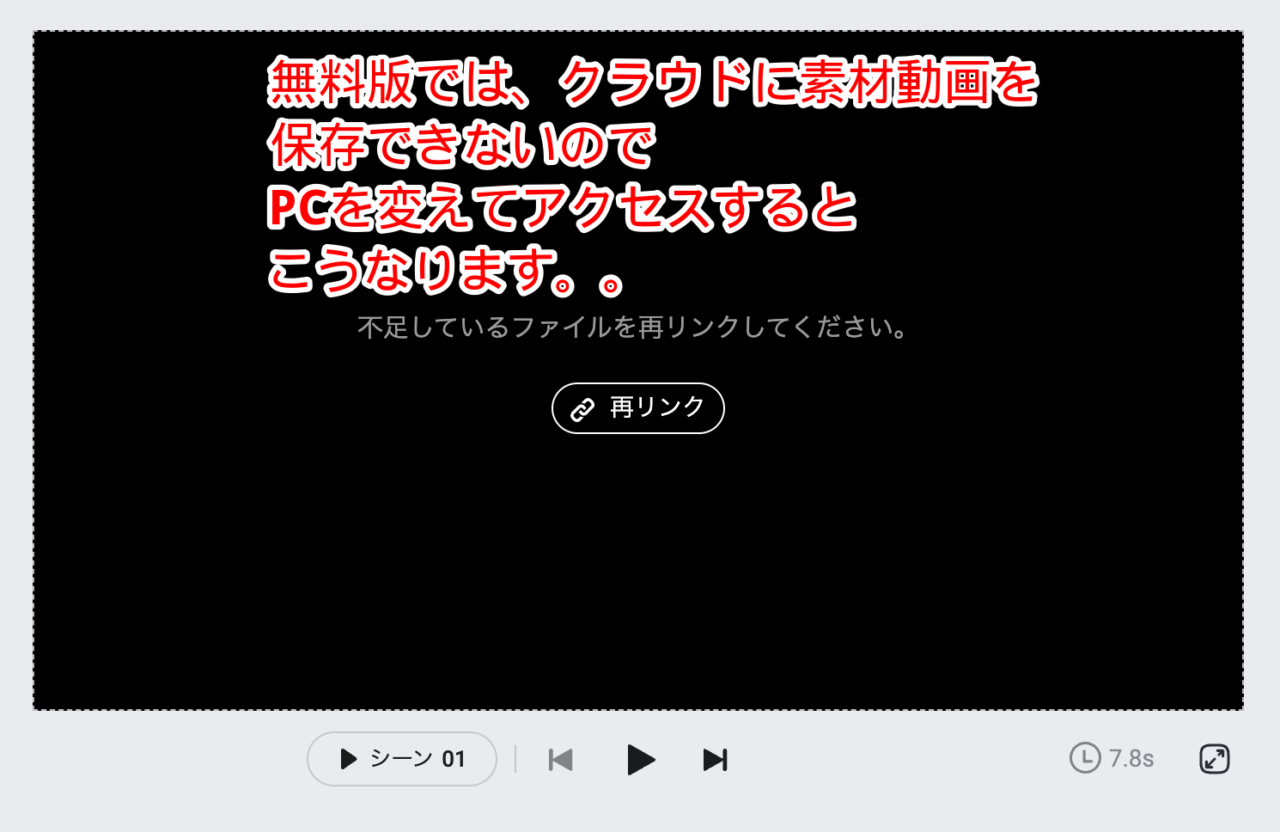
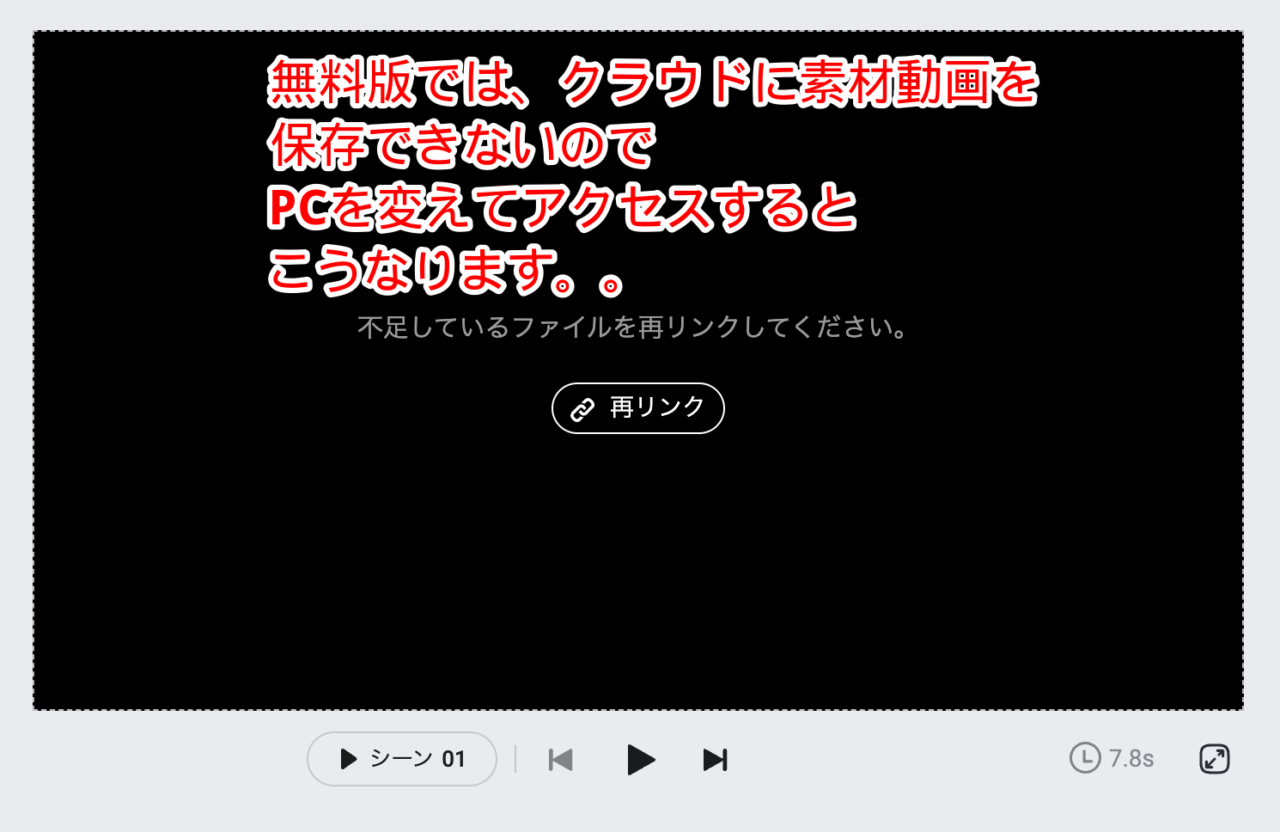
リンク切れしたメディアファイルをクリックすると、再リンクを促すウィンドウが開きます。
フォルダーを指定すれば自動的にスキャンして再リンクしてくれるので便利です。
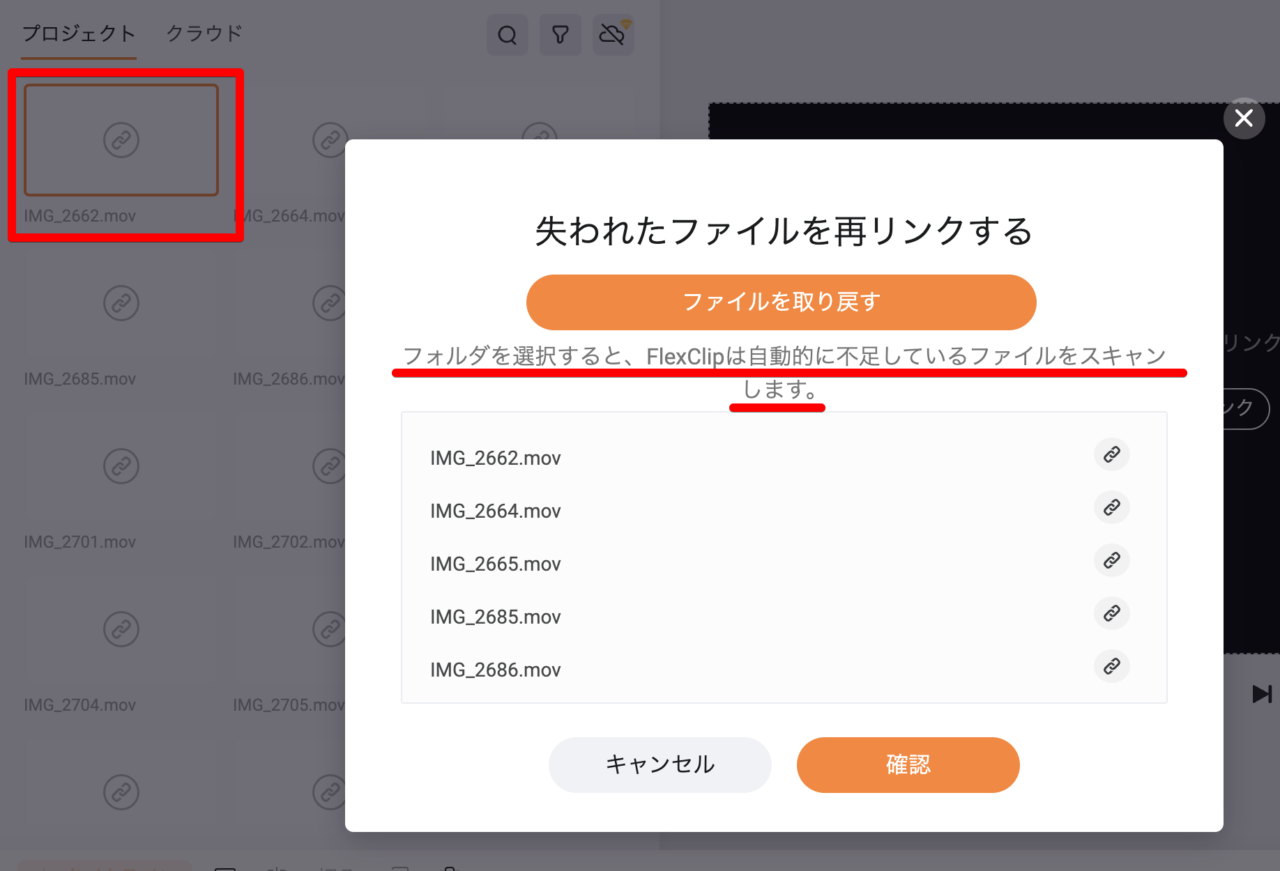
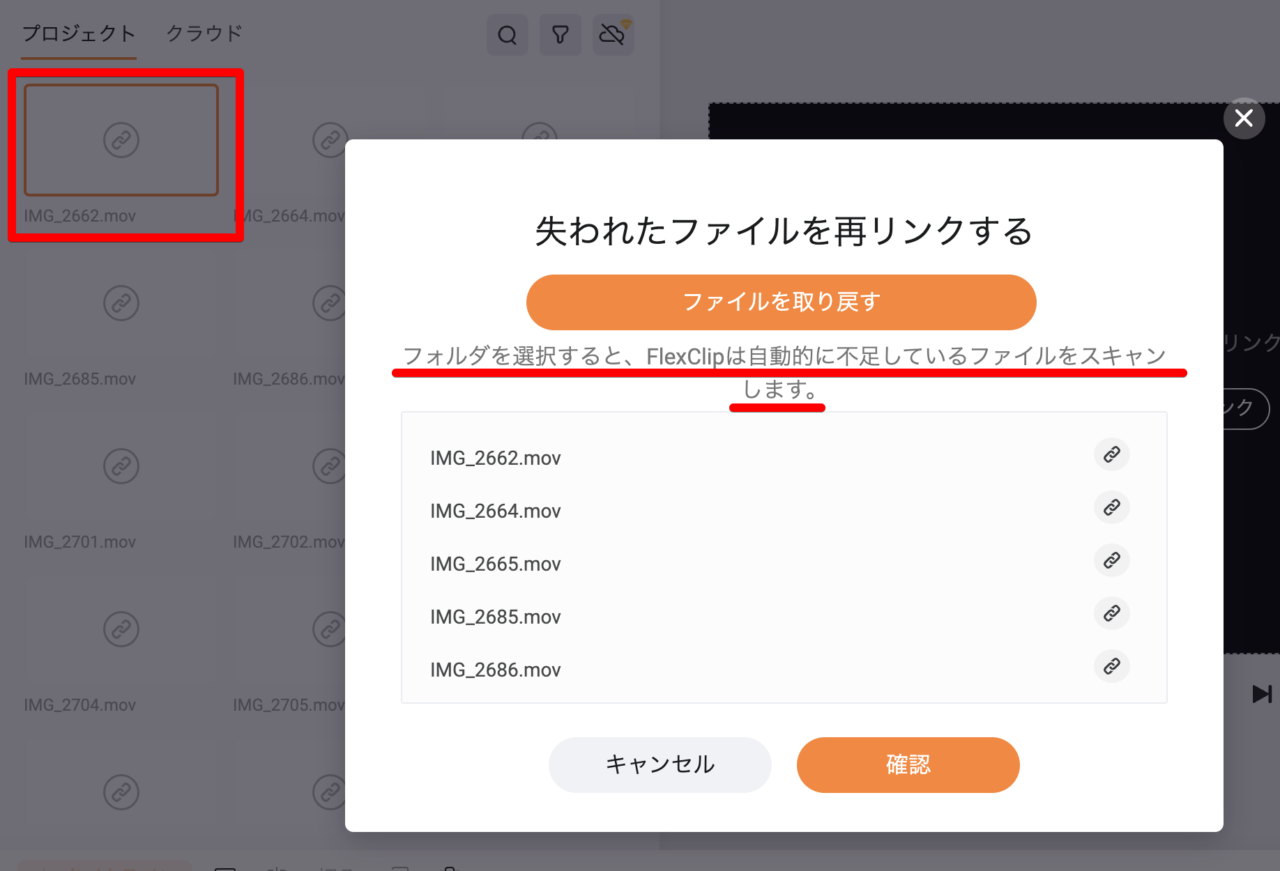
FlexClipの価格
FlexClipは無料でも十分使えますが、有料版もあります。
なんとドル表示です。^^;
年間契約で115.12ドルです。
12/15現在の為替1ドル142円では、16,347円です。
少し高く感じます。。
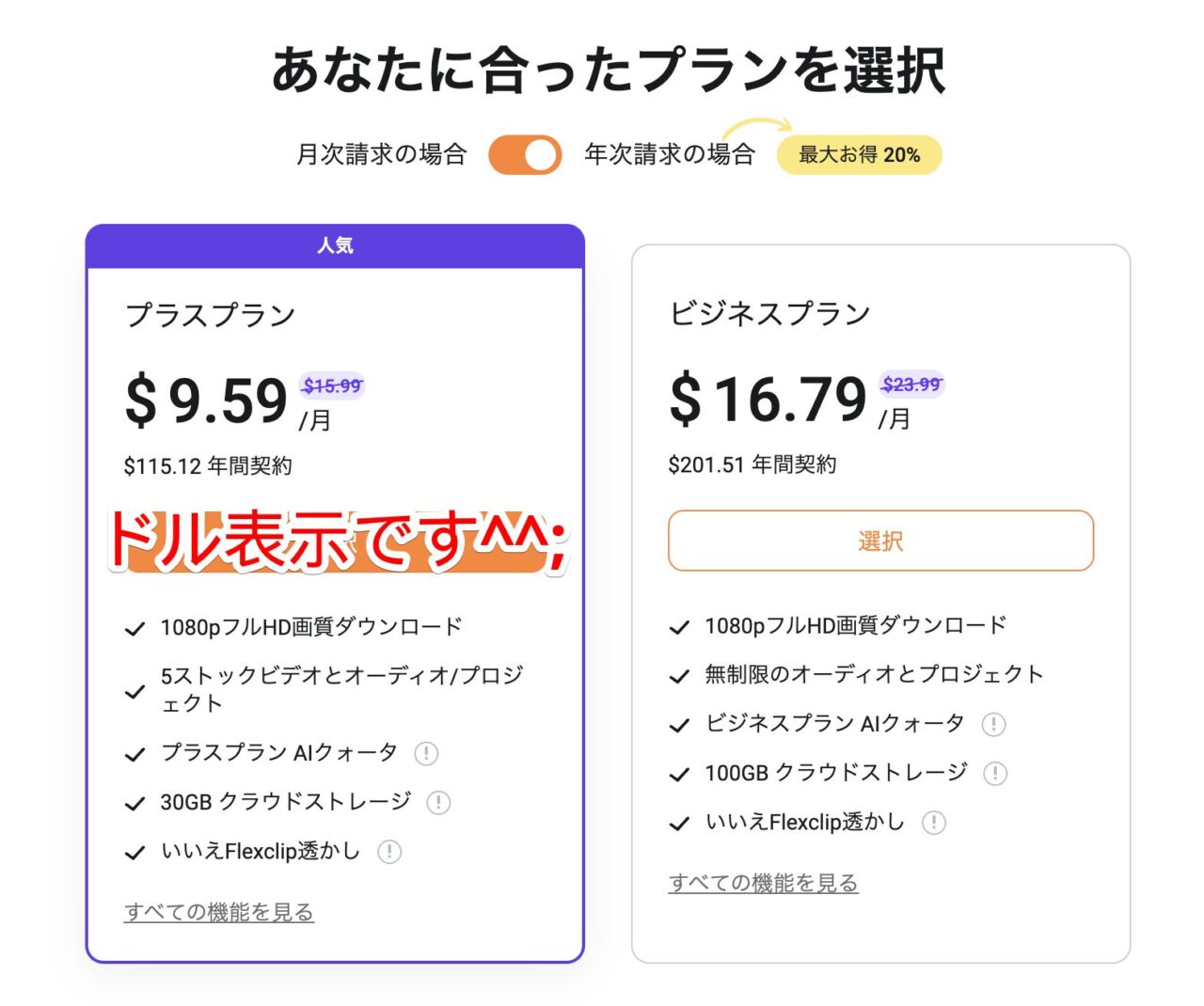
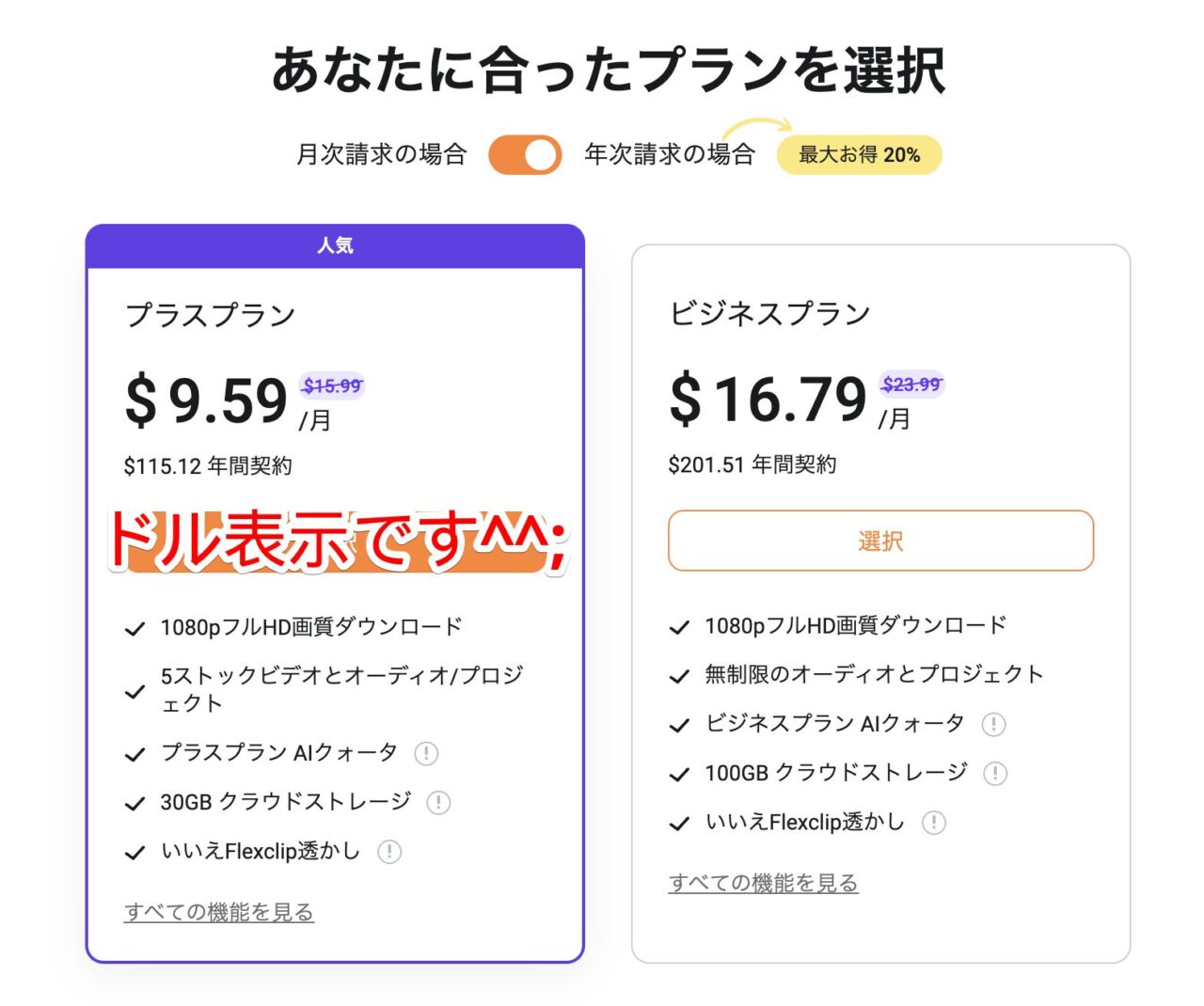
FlexClipの使い方記事一覧
- 特徴・価格・始め方 <イマココ
- 基本操作解説 カット編集から書き出しまで
- BGM音楽を入れる方法
- テキスト文字を入れる方法
- エフェクト・トランジションを入れる方法
- 書き出し方法
まとめ
いかがでしたでしょうか?
FlexClipは、PCにソフトをインストールすることなく、オンラインのブラウザ上で動く動画編集ソフトです。
MacやWindowsと機種に依存しないのはいいですね。
どんな場所でも、どのPCでもアカウントでログインすれば、使えるというのは、便利かもしれません。
ただ、書き出し解像度が720pまでというのが残念です。
価格もサブスクのみで、年間15,000円超は少し高く感じでしまいます。
私のよく使っているPowerDirector 365なら、年間6,700円(税込)のサブスクで利用できます。
編集のやりやすさや、BGM、エフェクト、トランジションも豊富に使えます。
PowerDirector 365には無料お試し版があるので、ぜひ一度使ってみてください。
無料版でも4Kまでの書き出しもできますし、こちらの透かしも右下に控えめに入ります。

